Excel SUMPRODUCT ֆունկցիա
Excel- ում SUMPRODUCT ֆունկցիան կարող է օգտագործվել երկու կամ ավելի սյուններ կամ զանգվածներ միասին բազմապատկելու համար, ապա ստանալ արտադրանքի հանրագումարը: Իրականում, SUMPRODUCT- ը օգտակար գործառույթ է, որը կարող է օգնել հաշվել կամ գումարել բջիջների արժեքները բազմաթիվ չափանիշներով, ինչպիսիք են COUNTIFS կամ SUMIFS գործառույթը: Այս հոդվածը կներկայացնի ֆունկցիայի շարահյուսությունը և այս SUMPRODUCT գործառույթի մի քանի օրինակներ:

- Օրինակ 1. SUMPRODUCT գործառույթի հիմնական օգտագործումը
- Օրինակ 2. Գումարային բջիջներ ՝ SUMPRODUCT գործառույթով, բազմաթիվ չափանիշներով
- Օրինակ 3. Հաշվարկել բազմակի չափանիշներով բջիջները ՝ SUMPRODUCT գործառույթով
- Օրինակ 4. Հաշվարկել կշռված միջին ցուցանիշը SUMPRODUCT ֆունկցիայով
Շարահյուսություն:
Excel- ում SUMPRODUCT գործառույթի շարահյուսությունը հետևյալն է.
Արձանագրություններ.
- array1Պարտադիր է Բջիջների առաջին զանգվածը կամ շարքը, որը ցանկանում եք բազմապատկել, ապա ավելացնել:
- array2՝ ըստ ցանկության Բջիջների երկրորդ զանգվածը կամ շարքը, որը ցանկանում եք բազմապատկել, ապա ավելացնել:
Նշումներ:
- 1. Եթե ձեր տիրույթում կան ոչ թվային արժեքներ, ԳՈՒՄԱՐԴԵՍԸ նրանց վերաբերվում է որպես զրոների:
- 2. Եթե զանգվածներն ու միջակայքերը ունեն տարբեր քանակի տողեր և սյունակներ, SUMPRODUCT ֆունկցիան կվերադարձնի # ԳՆԱՀԱՏԱԿ: սխալ
- 3. Եթե զանգվածներում լինեն տրամաբանական թեստեր, դրանք կստեղծեն UEՇՄԱՐՏԱԿԱՆ և ՍՈՒՏ արժեքներ: Շատ դեպքերում անհրաժեշտ է դրանք փոխարկել 1-ի և 0-ի ՝ օգտագործելով կրկնակի ունար օպերատոր (-):
- 4. SUMPRODUCT գործառույթը կարող է գործածել մինչև 255 փաստարկ Excel- ի 2007 և ավելի նոր տարբերակներում, և միայն 30 փաստարկներ Excel- ի ավելի վաղ տարբերակներում:
- 5. SUMPRODUCT- ը չի աջակցում wildcard նիշերին:
Վերադառնալ:
Վերադարձեք բազմապատկած և ամփոփ զանգվածների արդյունքը:
Օրինակներ
Օրինակ 1. SUMPRODUCT գործառույթի հիմնական օգտագործումը
ԳՈՒՄԱՐՏԻ ԸՆԿԵՐՈՒԹՅԱՆ հիմնական օգտագործումը երկու սյուն բազմապատկելն է, այնուհետև դրանք ավելացնելը, օրինակ, դուք ունեք հետևյալ սքրինշոթի տվյալները, այժմ ցանկանում եք բազմապատկել կարգը և միավորի գինը, ապա ամփոփել բազմապատկման բոլոր արդյունքները միասին ՝ ստանալու համար ընդհանուր գինը.
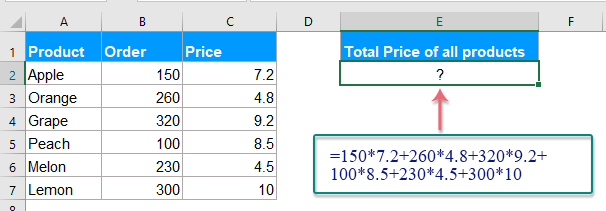
Այս խնդրի լուծման համար խնդրում ենք կիրառել հետևյալ բանաձևը.
բացատրությունԱյս բանաձևը SUMPRODUCT(B2:B7,C2:C7) = B2*C2+B3*C3+B4*C4+B5*C5+B6*C6+B7*C7.
Եվ հետո, սեղմեք Մտնել բանալին, B սյունի բջիջները բազմապատկվում են համապատասխանաբար C սյունակի նույն շարքում, և արդյունքները գումարվում են: Տեսեք,
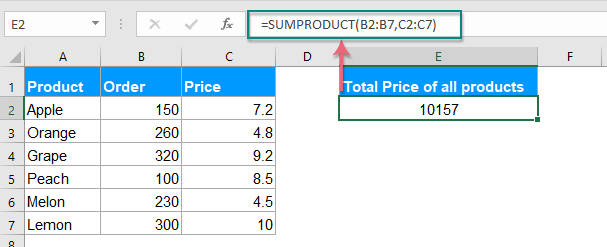
Օրինակ 2. Գումարային բջիջներ ՝ SUMPRODUCT գործառույթով, բազմաթիվ չափանիշներով
Բացառությամբ SUMIFS գործառույթի ՝ բազում պայմանների վրա հիմնված բջիջների արժեքներն ամփոփելու համար, SUMPRODUCT ֆունկցիան նույնպես կարող է արագ և հեշտությամբ լուծել այս աշխատանքը:
Դեպք 1. Բջջային գումարների արժեքները, եթե այլ սյունակում հատուկ տեքստ են պարունակում
Ենթադրելով, որ դուք ունեք տվյալների աղյուսակ, ինչպես ցույց է տրված սքրինշոթից ներքևում, այժմ ուզում եք հաշվարկել արտադրանքի ընդհանուր գինը KTE, իսկ անունը ՝ Դեյվիդ, ինչպե՞ս կարող եք դա անել ՝ օգտագործելով SUMPRODUCT բանաձևը Excel- ում:

1. Խնդրում ենք մուտքագրել կամ պատճենել ներքևի բանաձևերից որևէ մեկը դատարկ բջիջում.
- TipsՎերոհիշյալ բանաձևում.
- A2: A12 = "KTE": առաջին չափանիշներն են `չափանիշները, որոնց հիման վրա ուզում եք ամփոփել:
- B2: B12 = "Դավիթ": երկրորդ չափանիշն է և այն չափանիշները, որոնց հիման վրա ուզում եք ամփոփել:
- D2: D12: գումարի միջակայքն է, որը ցանկանում եք ամփոփել բջիջների արժեքները:
2. Ապա, սեղմեք Մտնել արդյունք ստանալու համար անհրաժեշտ բանալին ՝
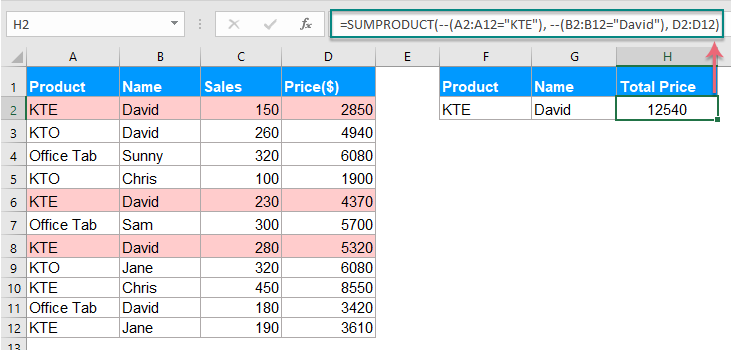
Case2. Բազմաթիվ չափանիշներով գումար բջիջներ ՝ OR տրամաբանությամբ
Բազմաթիվ չափանիշների հիման վրա OR- ի տրամաբանությամբ բջիջներն ամփոփելու համար դուք պետք է օգտագործեք գումարած խորհրդանիշը (+) ՝ միացնելով բազմաթիվ պայմանները SUMPRODUCT գործառույթի մեջ:
Օրինակ, ես ուզում եմ ամփոփել KTE և KTO ապրանքի ընդհանուր գինը A սյունակում, ինչպես ցույց է տրված ստորև նշված նկարը.

Խնդրում ենք կիրառել հետևյալ բանաձևը դատարկ բջիջում.
Եվ հետո, սեղմեք Մտնել առանցքային, KTE և KTO ապրանքի ընդհանուր գինը հաշվարկվել է, տե՛ս նկարը.

Case3. Բազմաթիվ չափանիշներով գումարի բջիջներ OR և AND տրամաբանությամբ
Որոշ իրավիճակներում կարող է անհրաժեշտ լինել միաժամանակ ամփոփել բջիջները և՛ OR, և՛ և տրամաբանությամբ: SUMPRODUCE ֆունկցիան նույնպես կարող է հեշտությամբ լուծել այս աշխատանքը:
Աստղանիշ (*) օգտագործվում է որպես AND օպերատոր:
Գումարած խորհրդանիշ (+) օգտագործվում է որպես OR օպերատոր:
Տեսնենք մի օրինակ, ընդհանուր գինն ամփոփելու համար, թե որն է արտադրանքը KTE և KTO, երբ վաճառքը 200-ից մեծ է:

Դուք պետք է պատճենեք կամ մուտքագրեք ստորև բերված բանաձևը.
Այնուհետեւ սեղմեք Մտնել արդյունք ստանալու համար անհրաժեշտ բանալին ՝

Օրինակ 3. Հաշվարկել բազմակի չափանիշներով բջիջները ՝ SUMPRODUCT գործառույթով
Ընդհանրապես, այս SUMPRODUCT գործառույթը կարող է նաև օգնել մեզ հաշվել բջիջները Excel- ում բազմաթիվ չափանիշներով: Նույն գումարի արժեքների հետ մեկտեղ, պարզապես անհրաժեշտ է բանաձևից հանել sum_range փաստարկը:
Case1: Հաշվել բազմակի չափանիշներով բջիջները AND տրամաբանությամբ
Այստեղ ես ուզում եմ հաշվել այն բջիջները, որոնց արտադրանքը KTE է, և վաճառքը 200-ից մեծ է: Այսպիսով, խնդրում ենք օգտագործել ստորև նշված բանաձևերից որևէ մեկը.
- TipsՎերոհիշյալ բանաձևում.
- A2: A12 = "KTE": առաջին չափանիշներն են `չափանիշները, որոնց վրա ցանկանում եք հաշվել:
- B2: B12> 200: երկրորդ չափանիշն է և այն չափանիշները, որոնց վրա ցանկանում եք հաշվել:
Եվ հետո, սեղմեք Մտնել արդյունքի համարը ստանալու ստեղնը.

Case2. Հաշվիր բազմակի չափանիշներով բջիջները OR տրամաբանությամբ
A սյունակում KTE և KTO ապրանքների քանակը հաշվելու համար օգտագործեք այս բանաձևը.
Եվ հետո, սեղմեք Մտնել ապրանքի համարը KTE և KTO ստանալու բանալին: Տեսեք,

Case3: Հաշվել բազմակի չափանիշներով բջիջները OR և AND տրամաբանությամբ
KTE և KTO ապրանքների քանակը հաշվելու համար, որոնց վաճառքը գերազանցում է 200-ը, պետք է կիրառեք հետևյալ բանաձևը.
Այնուհետև սեղմեք Մտնել բանալին ՝ անհրաժեշտ արդյունքի քանակը ստանալու համար.

Օրինակ 4. Հաշվարկել կշռված միջին ցուցանիշը SUMPRODUCT ֆունկցիայով
Սովորաբար, մենք կարող ենք արագ և հեշտությամբ հաշվարկել բջիջների միջակայքի միջին մասը: Բայց, եթե ուզում եք հաշվարկել համապատասխանության տարբեր մակարդակներով արժեքների ցուցակի միջինը, դա նշանակում է հաշվարկել կշռված միջինը: Excel- ում այն ստանալու ուղղակի գործառույթ չկա: Բայց SUMPRODUCT գործառույթը կարող է օգնել ձեզ հաղթահարել այն:
Օրինակ, ես ունեմ աշակերտի գնահատականների աղյուսակ, յուրաքանչյուր առաջադրանք տարբեր քաշ ունի, ինչպես ցույց է տրված նկարում:
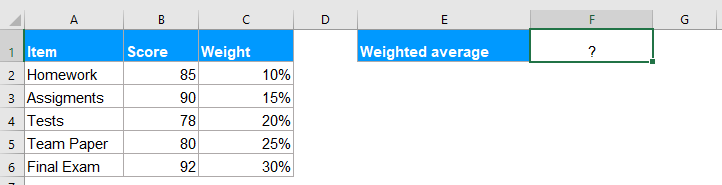
Կշռված միջինը հաշվարկելու համար օգտագործեք հետևյալ բանաձևը.
բացատրություն: Այս բանաձևը. SUMPRODUCT(B2:B6, C2:C6) / SUM(C2:C6) = (B2*C2+B3*C3+B4*C4+B5*C5+B6*C6)/(C2+C3+C4+C5+C6)
Եվ հետո, սեղմեք Մտնել առանցքային, կշռված միջինը միանգամից հաշվարկվել է, տե՛ս նկարը.
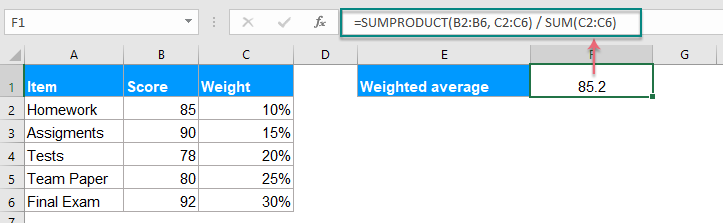
SUMPRODUCT գործառույթով ավելի շատ հոդվածներ.
- Countif A հատուկ արժեք բազմակի աշխատանքային թերթերի միջև
- Ենթադրելով, ես ունեմ բազմաթիվ աշխատանքային թերթեր, որոնք պարունակում են հետևյալ տվյալները, և այժմ ես ուզում եմ թեզերի աշխատանքային թերթերից «Excel» որոշակի արժեքի առաջացման քանակ ստանալ: Ինչպե՞ս կարող եմ հաշվել հատուկ արժեքները բազմաթիվ աշխատանքային թերթերի միջև:
- Գտեք և ստացեք ամենամեծ արժեքը ՝ հիմնված Excel- ի բազմաթիվ չափանիշների վրա
- Excel- ում մենք կարող ենք կիրառել առավելագույն ֆունկցիան ՝ հնարավորինս արագ ստանալու ամենամեծ թիվը: Բայց, երբեմն, հնարավոր է, որ ձեզ հարկավոր է գտնել ամենամեծ արժեքը ՝ ելնելով որոշ չափանիշներից, ինչպե՞ս կարող եք գործ ունենալ Excel- ի այս խնդրի հետ:
- Հաշվել միջին կշռված Excel- ում
- Օրինակ, դուք ունեք գնումների ցուցակ `գներով, կշիռներով և գումարներով: Excel- ում միջին արժեքը կարող եք հեշտությամբ հաշվարկել: Բայց ի՞նչ կլինի, եթե միջին կշռված գինը: Այս հոդվածում ես կներկայացնեմ կշռված միջին հաշվարկի մեթոդ, ինչպես նաև կշռված միջինը հաշվարկելու մեթոդ, եթե Excel- ում հատուկ չափանիշներ են համապատասխանում:
Գրասենյակի արտադրողականության լավագույն գործիքները
Kutools Excel- ի համար - օգնում է ձեզ առանձնանալ բազմությունից
Excel-ի համար Kutools-ը պարծենում է ավելի քան 300 առանձնահատկություններով, Ապահովել, որ այն, ինչ ձեզ հարկավոր է, ընդամենը մեկ սեղմումով հեռու է...

Office Tab - Միացնել ներդիրներով ընթերցումը և խմբագրումը Microsoft Office- ում (ներառիր Excel)
- Մեկ վայրկյան ՝ տասնյակ բաց փաստաթղթերի միջև փոխելու համար:
- Նվազեցրեք ձեզ համար ամեն օր մկնիկի հարյուրավոր կտտոցներ, հրաժեշտ տվեք մկնիկի ձեռքին:
- Բարձրացնում է ձեր արտադրողականությունը 50%-ով բազմաթիվ փաստաթղթեր դիտելիս և խմբագրելիս:
- Արդյունավետ ներդիրներ է բերում Office (ներառյալ Excel-ը), ինչպես Chrome-ը, Edge-ը և Firefox-ը:
